Potřebujete poslat odkaz z vašeho Linuxového počítače do vašehomobilní zařízení? Zkuste vygenerovat QR kód na ploše Linuxu! Je rychlý, univerzální a je kompatibilní s prakticky každým mobilním operačním systémem! Nejlepší způsob, jak generovat QR kódy v Linuxu, je aplikace Qrencode z příkazové řádky. Proč? Je skriptovatelný, má mnoho různých možností výstupu a jeho celková velikost je velmi nízká.
Nainstalujte Qrencode
Chcete-li nainstalovat aplikaci Qrencode do počítače se systémem Linux, otevřete okno terminálu stisknutím Ctrl + Alt + T nebo Ctrl + Shift + T na klávesnici. Jakmile je okno terminálu otevřené, postupujte podle pokynů na příkazovém řádku níže a spusťte aplikaci v počítači se systémem Linux.
Ubuntu
Aplikace Qrencode je v PPA „Ubuntu Universe“. Pokud používáte Ubuntu, je možné nainstalovat program pomocí Apt příkaz níže.
sudo apt install qrencode
Debian
Qrencode je v softwarovém úložišti „Debian Main“ a je k dispozici všem uživatelům systému Debian Linux pomocí 10, 9. 8 a Sid. Aby aplikace fungovala, použijte následující Apt-get příkaz.
sudo apt-get install qrencode
Arch Linux
V Arch Linuxu je Qrencode v softwarovém úložišti „Extras“. V konfiguračním souboru Pacman povolte „Extra“. Poté, co je nastaveno „Extra“, použijte Pacman příkaz níže, aby Qrencode fungoval.
sudo pacman -S qrencode
Fedora
Uživatelé Fedory Linux mohou nainstalovat aplikaci Qrencode z primárních zdrojů balíčku Fedory. Chcete-li jej nastavit v systému Fedora, použijte následující Dnf příkaz.
sudo dnf install qrencode
OpenSUSE
Qrencode je v softwarovém úložišti OpenSUSE „Oss all“. Chcete-li jej nainstalovat do systému OpenSUSE Linux, použijte následující Zypper kód.
sudo zypper install qrencode
Obecný Linux
Aplikace Qrencode je k dispozici pro všechnyDistribuce Linuxu pomocí zdrojového kódu. Pokud používáte operační systém Linux, který nemá aplikaci ve svých zdrojích softwaru, přejděte na tento web a stáhněte si zdrojový kód. Kódová stránka obsahuje také pokyny, jak zkompilovat vše a jaké závislosti vyžaduje.
Generujte QR kódy - Qrencode
Qrencode umí vytvářet QR kódy přímo přesterminál do souboru EPS nebo do souboru PNG. V této příručce se zaměříme na použití PNG jako výstupu, protože je všestrannější. Chcete-li vygenerovat vlastní QR kód, otevřete okno terminálu a zadejte příkaz qrencode s „qrcode.png“ jako výstupním názvem souboru.

qrencode -m 10 -o qrcode.png "your-link-here"
Nahraďte „váš odkaz“ zde odkazem, který jste použiliráda vložím do QR kódu. Soubor „qrcode.png“ se uloží do domovského adresáře (~). Chcete-li získat přístup k kódu, dvakrát klikněte na soubor obrázku a otevře se ve výchozím prohlížeči obrázků na vašem počítači se systémem Linux. Poté můžete naskenovat QR kód pomocí mobilního zařízení.
Vytvořte skript QR kódu
The qrencode Příkaz umožňuje vytvoření QR kódu na Linuxu pěkněsnadný, jednoduchý. Pokud však běžně generujete QR kódy pro skenování v mobilním zařízení a chcete k tomu použít Qrencode, pravděpodobně budete chtít rychlejší cestu. Nejrychlejším způsobem je vytvoření bash skriptu, který můžete kdykoli spustit a vytvořit nové QR kódy v Linuxu.
Prvním krokem v bash skriptu je vytvoření souboru. Za použití dotek příkaz, vytvořte prázdný soubor s názvem „qrcode“ ve vašem domovském adresáři.
touch ~/qrcode
Otevřete soubor „qrcode“ v textovém editoru Nano pomocí následujícího příkazu.
nano -w ~/qrcode
Jakmile je soubor qrcode otevřen v Nano, napište do shebangu v horní části souboru. Shebang řekne vašemu terminálu, jak zacházet se skriptem a jak ho spustit.
#!/bin/bash
lis Prostor vytvořit novou linku v Nano. Potom zkopírujte a vložte níže uvedený kód do editoru. Pro vložení do Nano stiskněte Ctrl + Shift + V.
echo Paste your message or link to generate a QR code:
read code
qrencode -m 10 -o qrcode.png $code
sleep 1
echo "QR Code has been generated as ~/qrcode.png. Launching with Feh."
feh ~/qrcode.pngUložte úpravy do souboru „qrcode“ v textovém editoru Nano stisknutím Ctrl + O na klávesnici.
Po vytvoření skriptu musíte nainstalovatAplikace „Feh“, protože jej skript používá k automatickému zobrazení QR kódu na obrazovce. Chcete-li nainstalovat program Feh do počítače se systémem Linux, zadejte jeden z níže uvedených příkazů.
Ubuntu
sudo apt install feh
Debian
sudo apt-get install feh
Arch Linux
sudo pacman -S feh
Fedora
sudo dnf install feh
OpenSUSE
sudo zypper install feh
Nyní, když je nainstalován Feh, je dokončen proces vytváření skriptů. Chcete-li skript nainstalovat do počítače se systémem Linux, zadejte následující příkazy.
sudo chmod +x ~/qrcode
sudo mv ~/qrcode /usr/bin/
Chcete-li skript spustit, napište do terminálu následující příkaz.
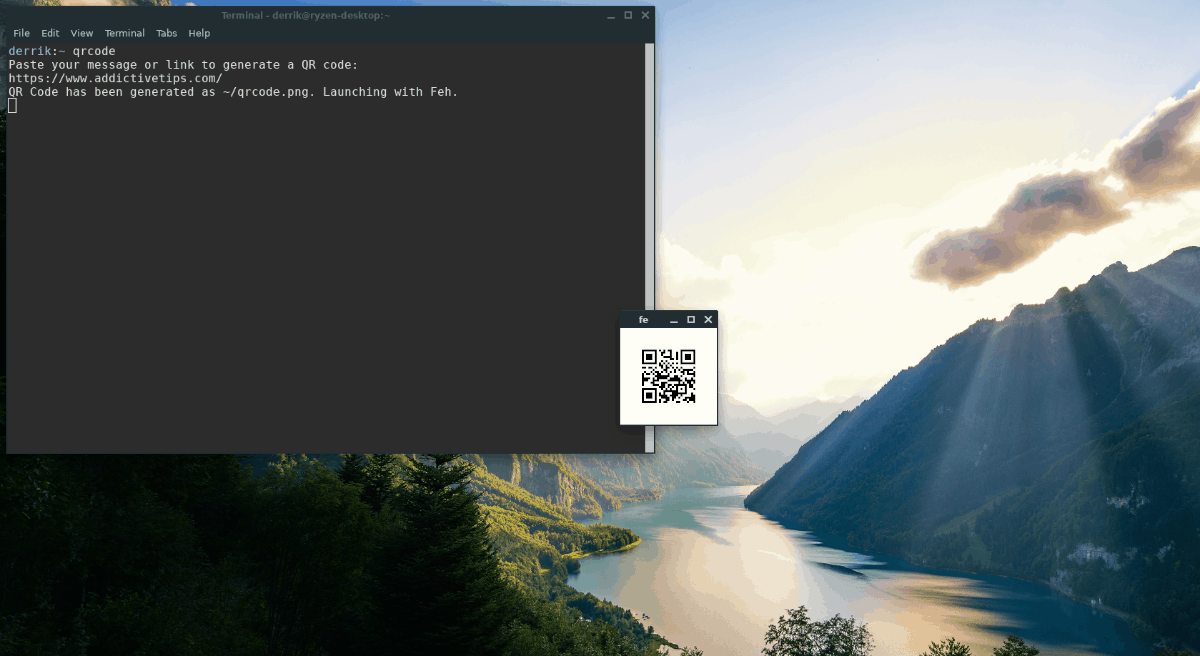
qrcode
Vložte svůj odkaz do výzvy a po dokončení se na obrazovce objeví QR kód!

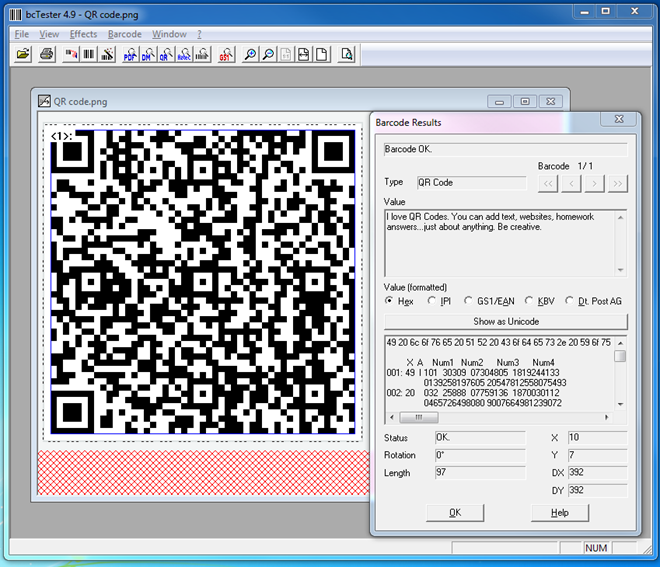

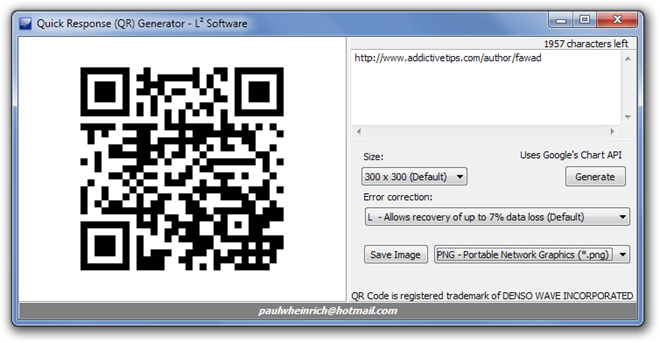









Komentáře